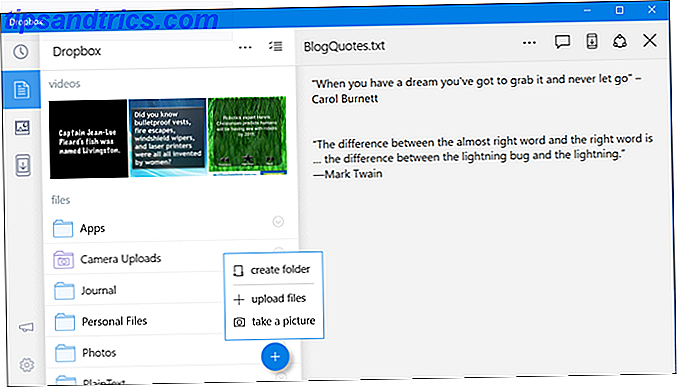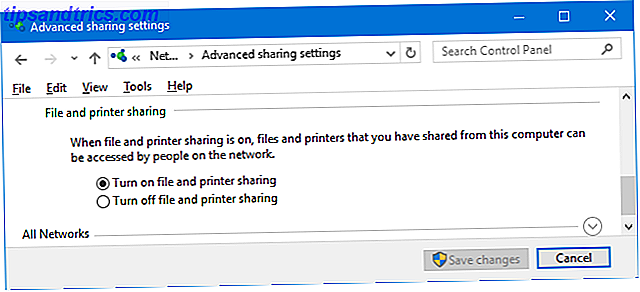Raspberry Pi er en bemerkelsesverdig liten datamaskin, men det kan være tidkrevende å sette det opp og koble det til skjermen. Heldigvis er det tre tidsbesparende metoder som du kan bruke til å sette Raspberry Pi opp, og enten la den være slått på eller starte den opp og ikke å rote rundt med HDMI eller Ethernet-kabler.
De tre trinnene av bringebærpipa
Da jeg først mottok Raspberry Pi, begynte jeg å dele HDMI-kabelen fra kabelen min for å vise kommandolinjen, skrivebordet eller hvilket prosjekt jeg kjørte på den tiden (jeg tror det var et mediasenter) på HDTV.
Siden da har jeg kjøpt en ny stasjonær skjerm med en HDMI-kabel, slik at jeg kan holde Raspberry Pi nær ved behov. Men hvis jeg foretrekker å ha datamaskinen tilkoblet i stuen vår, er det like lett å få tilgang til det som om det satt på skrivebordet mitt.
Nedenfor forklarer jeg hvordan du bruker en HDMI-splitter for å vise din Raspberry Pi-skjerm til samme skjerm som du bruker til din stasjonære datamaskin. Du lærer også hvordan du kobler til Pi ved hjelp av SSH for ekstern kommandolinjettilgang på tvers av hjemmenettverket ditt (eller utover), samt å bruke VNC for å aktivere skrivebordstilgang.
Maskinvarealternativet: En HDMI-splitter

Som forklart ovenfor, prøvde jeg en HDMI-splitter, og dette er et godt alternativ hvis du foretrekker å ha din Raspberry Pi i nærheten, og du har nettopp blinket SD-kortet for første gang, eller har ikke kommet deg rundt for å sette opp SSH eller VNC .
Splitteren jeg kjøpte for mindre enn $ 10, har en enkelt knapp for å velge hvilken som helst av tre kanaler, som jeg har koblet til min hoveddatamaskin og min Raspberry Pi HDMI-kabler.
Bytte mellom de to enhetene er veldig enkelt - et par trykk på knappen og et nytt skrivebord vises - og viktigst er det mye raskere enn å prøve å koble til en HDMI-kabelblind, noe som ofte kan være et problem.
Bruke SSH til å kommunisere med Raspberry Pi

Hvis du hellere vil beholde Raspberry Pi i en annen del av huset eller bare ikke bry deg om å koble til HDMI-kabelen, kan du opprette en SSH-tilkobling til enheten via et gratis verktøy som PuTTY.
Vi har tidligere gitt full informasjon om hvordan du konfigurerer SSH-tilgang til Raspberry Pi. Sette opp Raspberry Pi For Headless Bruk Med SSH Sette Opp Raspberry Pi For Headless Bruk Med SSH Raspberry Pi kan godta SSH-kommandoer når de er koblet til en lokal nettverk (enten med Ethernet eller Wi-Fi), slik at du enkelt kan konfigurere det. Fordelene med SSH går utover å forstyrre den daglige screeningen ... Les mer når du bruker Raspbian distro, og den generelle tilnærmingen er den samme uansett hvilket operativsystem du kjører på Pi (flere er tilgjengelige 10 operativsystemer du kan kjøre med Raspberry Pi 10 Operativsystemer du kan kjøre med Raspberry Pi Håpeen til Raspberry Pi alene er bare en side av historien: I dag undersøker jeg 10 forskjellige operativsystemer du kan installere. Les mer). Så lenge du har aktivert SSH-tilgang på enheten, bør du kunne koble til via en terminal på Windows-, Mac- eller Linux-PCen.
Fordelene med dette er åpenbare. Messing rundt med HDMI-kabler (som jeg personlig finner vanskelig, spesielt når jeg kobler dem "blinde" til baksiden av en skjerm) blir umiddelbart gjort en ting fra fortiden. Så lenge du har en trådløs eller kablet nettverksforbindelse, kan du koble til ved å bruke SSH over hjemmenettverket, og konfigurere og bruke kommandolinjen.
Faktisk er den eneste grunnen til at du må gå i nærheten av Pi, å koble den opp eller koble til USB-lagring.
Opprett en VNC-tilkobling for stasjonær tilgang

SSH-tilkoblinger er gode for å konfigurere og installere programvare, men hvis du trenger tilgang til Raspberry Pi-skrivebordet, sitter du fast.
Skal du gå tilbake til en HDMI-tilkobling, eller er det en annen måte?
Vel, det er det, nemlig VNC. Ved å sette opp en forbindelse ved hjelp av Virtual Network Computing-systemet kan du kommunisere med GUI for den valgte Raspberry Pi-distribusjonen, som vises i et vindu på din stasjonære PC.
Hvordan du konfigurerer VNC-programvaren, avhenger av Raspberry Pi-distribusjonen din og din stasjonære programvare. Jeg har brukt TightVNC Er TightVNC virkelig mer stram enn andre VNC-klienter? Er TightVNC virkelig mer stram enn andre VNC-klienter? Når det gjelder ekstern tilkobling til en stasjonær PC eller en server, velger de fleste raskt å installere en VNC-server. Det er raskt, enkelt å konfigurere, og best av alt er det helt gratis. En gang ... Les mer suite av verktøy (tilgjengelig fra www.tightvnc.com), med TightVNCServer på min Pi (installert ved hjelp av sudo apt-get install tightvncserver - merk at det er nødvendig med noen konfigurasjon hvis du vil at programvaren skal initialiseres når du starter din Raspberry Pi) og TightVNC Viewer på min Windows 8-datamaskin, med stor effekt.
Konklusjon
Hvis du regelmessig kobler en HDMI-kabel til Raspberry Pi, vennligst hold deg straks og dra fordel av minst ett av disse forslagene. I det minste vil det stoppe deg fra å scrabbling rundt på baksiden av TVen eller skjermen, en handling som - hvis det ikke lykkes - kan tilsvare bokstavelig talt timer i livet ditt.
HDMI-splitteren er et godt alternativ til dette, men like nyttig som det er, gjør dual-tilnærmingen til SSH- og VNC-tilkoblinger å tildele Pi sin egen skjerm en ting fra fortiden. Du kan enkelt fjernkontrollen Raspberry Pi helt fra ditt eget skrivebord - det virker gal ikke å.